相信大家对axure这款软件都不陌生,最近这些天总是会遇见一些axure的用户,询问其中该怎么设置图形边框样式?在这里iefans小编就为大伙带来了axure设置图形边框样式的操作方法步骤。
相信大家对axure这款软件都不陌生,最近这些天总是会遇见一些axure的用户,询问其中该怎么设置图形边框样式?在这里iefans小编就为大伙带来了axure设置图形边框样式的操作方法步骤。
我们首先打开axure软件 ,在窗口左侧元件库中拖入带有边框的矩形到画板上
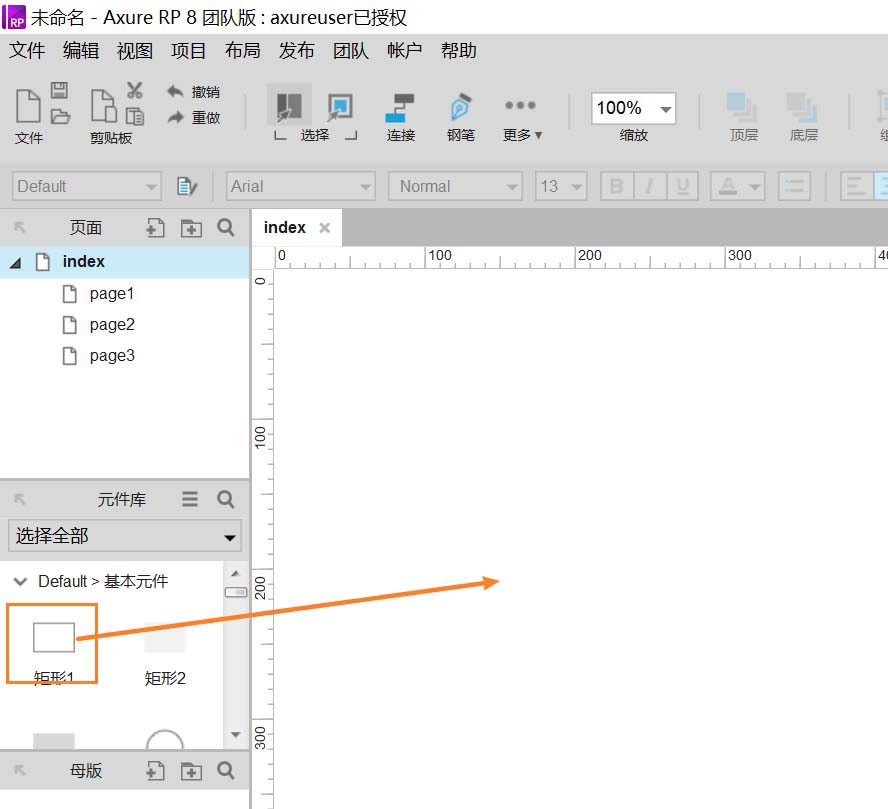
然后接着选择该矩形,到窗口右侧的检视窗口,选择【样式】,下面边框设置的地方
这时候第一个属性,设置边框线条的粗细
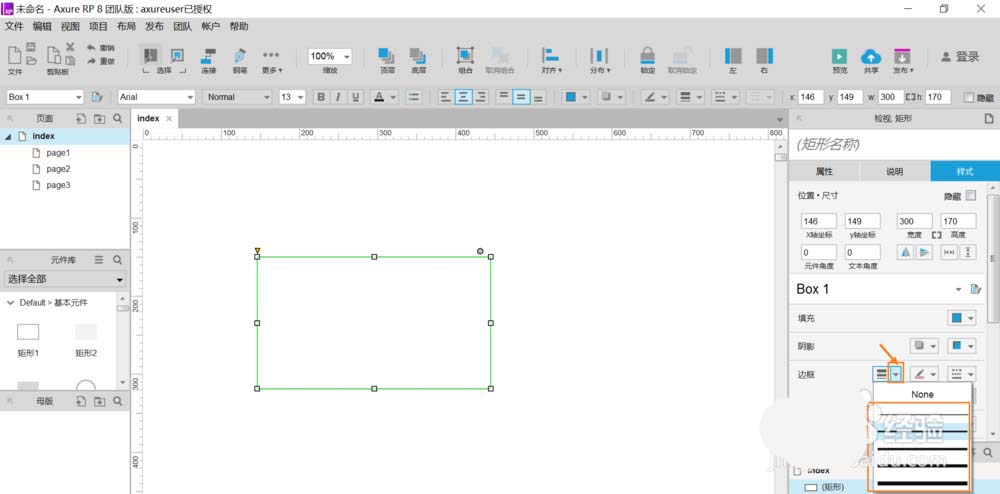
第二个属性,设置边框的线条颜色
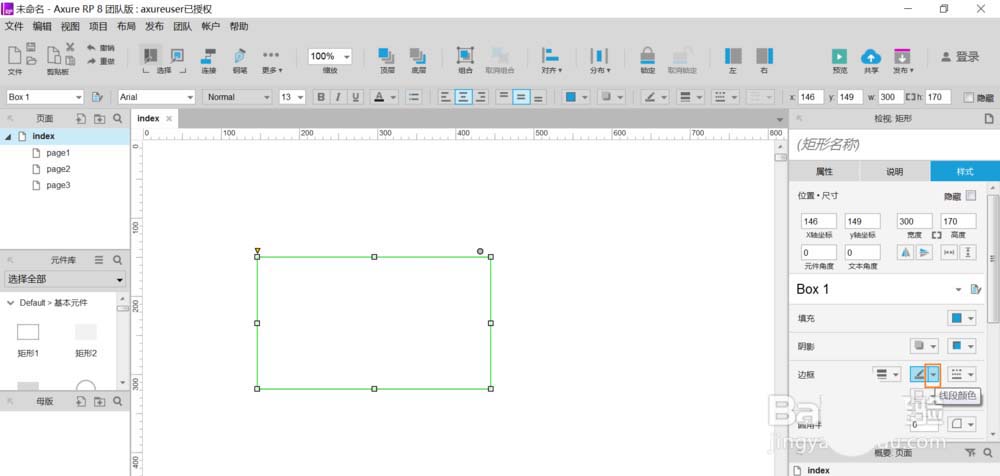

第三个属性,设置边框线条的样式
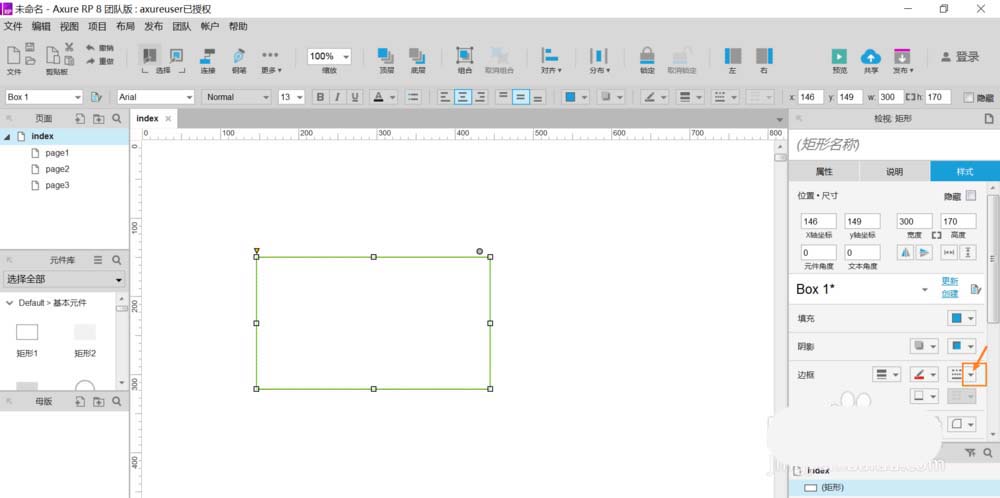
下面就是设置为红色点样式的边框效果
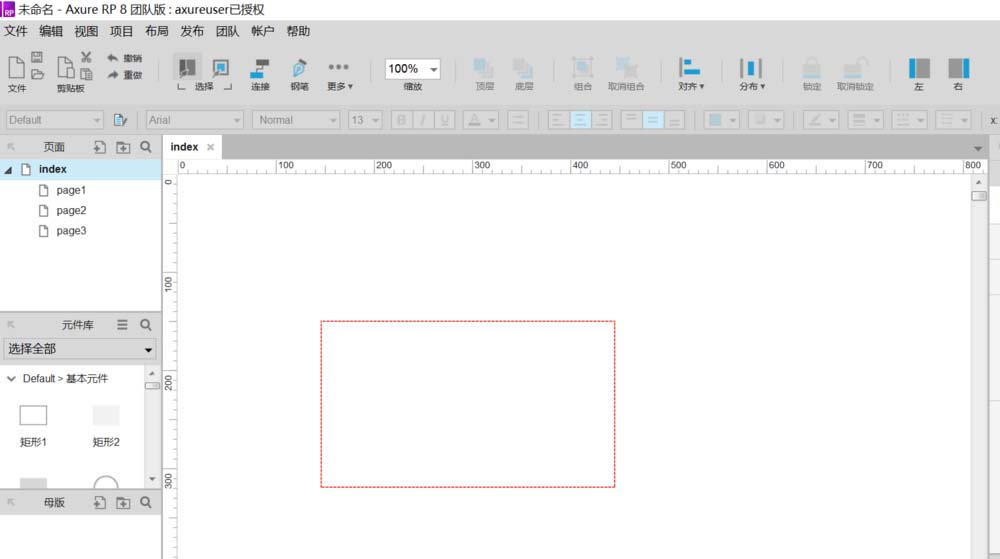
这时候我们发现线条同样可以这样进行设置
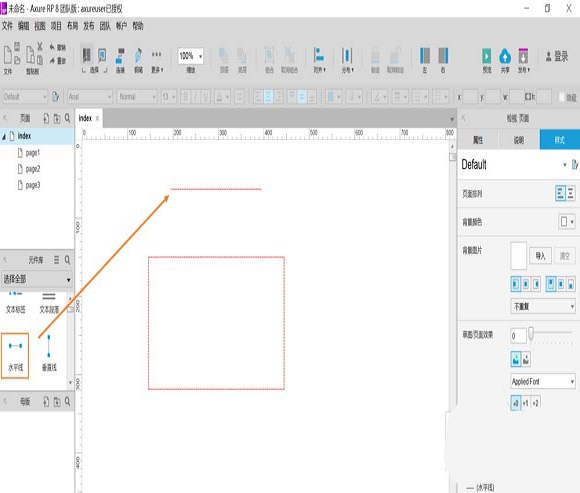
以上就是自由互联为大家带来的axure设置图形边框样式的操作步骤,希望对大家有所帮助,手机百度或者关注自由互联,每天了解最新的资讯内容。
